Kuidas parandada iPhone’i videoid, mida Android-telefonides ei esitata

Kas olete videofaili iPhone’ist Android-telefoni üle kandnud, kuid seda ei esitata Android-telefonis? Mõnikord juhtub ka seda, et iPhone’i video Android-telefonis kogeleb või mängib olulise viivitusega. Muudel juhtudel, kui vaatate Android-telefonis iPhone’iga filmitud videot, kuulete ainult heli, kuid videot ei näe, kuna meediumipleieri ekraan on must.
Kui teil on mõni ülaltoodud probleemidest, lubage mul öelda, miks see juhtub ja kuidas seda parandada.
Miks ei saa mõned Android-telefonid iPhone’i videoid esitada?
Vaikimisi salvestab teie iPhone fotod ja videod HEIF/HEVC-vormingus. Nüüd toetavad seda vormingut kõik uusimad Androidi nutitelefonid. Seega, kui Android-telefon ei esita iPhone’ist videot, on see peamiselt tingitud video eraldusvõimest, kaadrisagedusest (kaadrid sekundis – fps) ja Android-telefoni natiivse Gallery või File Exploreri rakenduse suutmatusest, mistõttu see tegeleb suurte videofailidega.
Kuidas teada saada, kas iPhone’i video on 4K või 1080p?
1) Avage iOS-i rakendus Photos ja navigeerige selle video juurde.
2) Pühkige ekraanil üles, et näha failiteavet:
- Kui see on 4K video, näete eraldusvõimet 4K – 2160 x 3840.
- 1080p video puhul näete eraldusvõimet 1080p – 1080 x 1920.
- Ja 720p video puhul on kirjas 720p – 720 x 1280.
3) Lisaks eraldusvõimele on näha ka kaadrisagedus (60fps, 30fps, 24fps jne), videofaili suurus ja koodek (HEVC, H.264).
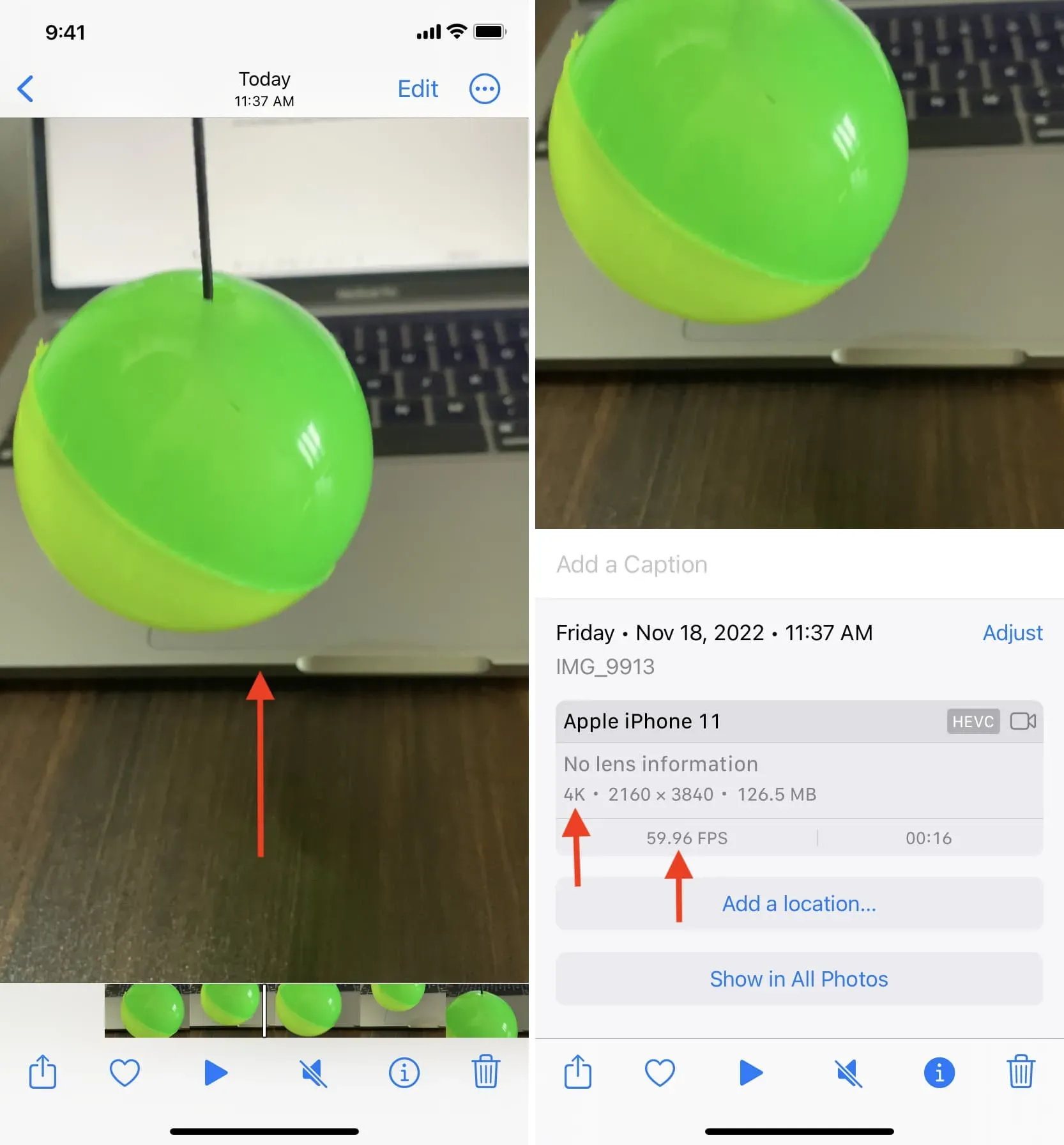
Pane Android-telefonid esitama iPhone’is jäädvustatud videoid
1. Kontrollige, kas kogu videofail on üle kantud või mitte
Kuna Apple AirDrop ja Android Nearby Share ei tööta erinevatel platvormidel, ei saa iPhone’i ja Androidi vahel videofaile jagada. Kuid saate failide teisaldamiseks kasutada muid lihtsaid meetodeid, nagu Android File Transfer, OpenMTP, AirDroid jne.
Pärast video saatmist Android-telefoni veenduge, et fail oleks täielikult üle kantud. Mõnikord võidakse videofail osaliselt üle kanda, mis põhjustab faili riknemise ja esitamise võimatuse.
Lihtsaim viis selle kontrollimiseks on vaadata videofaili üksikasju oma Android-telefoni rakenduses Files, Gallery või File Explorer ja märkida üles faili suurus. Seejärel avage oma iPhone’is rakendus Photos, minge selle video juurde ja nipsake üles, et näha faili suurust. Kui Android-telefoni ja iPhone’i suurus on sama (ärge unustage erinevust, kui see on alla ~0,5 MB), tähendab see, et kogu video edastamine õnnestus. Kui ei, edastage fail uuesti.
2. Kasutage Androidis VLC-mängijat
iOS-i rakendus Photos on vaikerakendus piltide ja salvestatud videote vaatamiseks kõigis iPhone’i seadmetes. Android-telefonide puhul see nii ei ole, kuna erinevad tootjad määravad fotode ja videote jaoks oma vaikegalerii või failihalduri rakendused.
Kui teie iPhone’i videot ei esitata teie Android-telefoni sisseehitatud meediumipleieris või galeriirakenduses, laadige Google Play poest alla alati ajakohane VLC Media Player .
Pärast VLC allalaadimist käivitage see ja lubage sellel oma meediumifailidele juurde pääseda. Nüüd avage siin iPhone’i video ja paljudel juhtudel suudab VLC taasesitamatut videot edukalt esitada. Kui ei, siis jätkake ülejäänud lahendustega.
3. Taaskäivitage oma Android-telefon.
Lülitage oma Android-telefon välja ja minuti pärast uuesti sisse. Kui see on tehtud, vaadake, kas see suudab iPhone’i videoid esitada.
4. Teisendage iPhone’i videod enne Androidi saatmist
Nüüd jõuame kõige tõhusama lahenduseni, mis minu jaoks töötas. See võtab veidi aega, kuid võin peaaegu garanteerida, et see töötab ka teie jaoks.
Seega, kui iPhone’iga jäädvustatud videoid ei esitata teie Android-telefonis, teisendage need enne teisaldamist madalamale eraldusvõimele, vähendage kaadrisagedust või vähendage faili suurust. Pärast seda mängivad nad suure tõenäosusega Android-telefonis.
Kasutage video tihendamise ja video suuruse muutmise rakendust.
iDB on välja töötanud selle lihtsa rakenduse, mis sobib suurepäraselt videote tihendamiseks, nende suuruse muutmiseks, kaadrisageduse (fps) muutmiseks ja videofaili suuruse vähendamiseks.
Järgige neid samme, et muuta iPhone’i videod Android-telefonis esitatavaks.
- Laadige oma iPhone’i või iPadi alla tasuta rakendus Video Compress & Video Resizer .
- Avage rakendus ja valige tihendatav video. Nüüd valige 4K 60 kaadrit sekundis videofail (või mõni muu mis tahes eraldusvõimega video), mida Android-telefonis ei esitata.
- Kasutage kaadrisageduse liugurit, et vähendada seda väärtuseni 30 või 24.
- Parima videokvaliteedi saavutamiseks võite säilitada video algsed mõõtmed. Kui see aga ikka ei mängi, saate selle alandada.
- Lõpuks klõpsake nuppu Tihenda. Rakendus teisendab video ja salvestab selle automaatselt iPhone’i rakendusse Photos. Soovi korral saate algse videofaili kustutada.
- Nüüd teisaldage teisendatud video oma Android-telefoni ja see mängib seal nagu võlu.
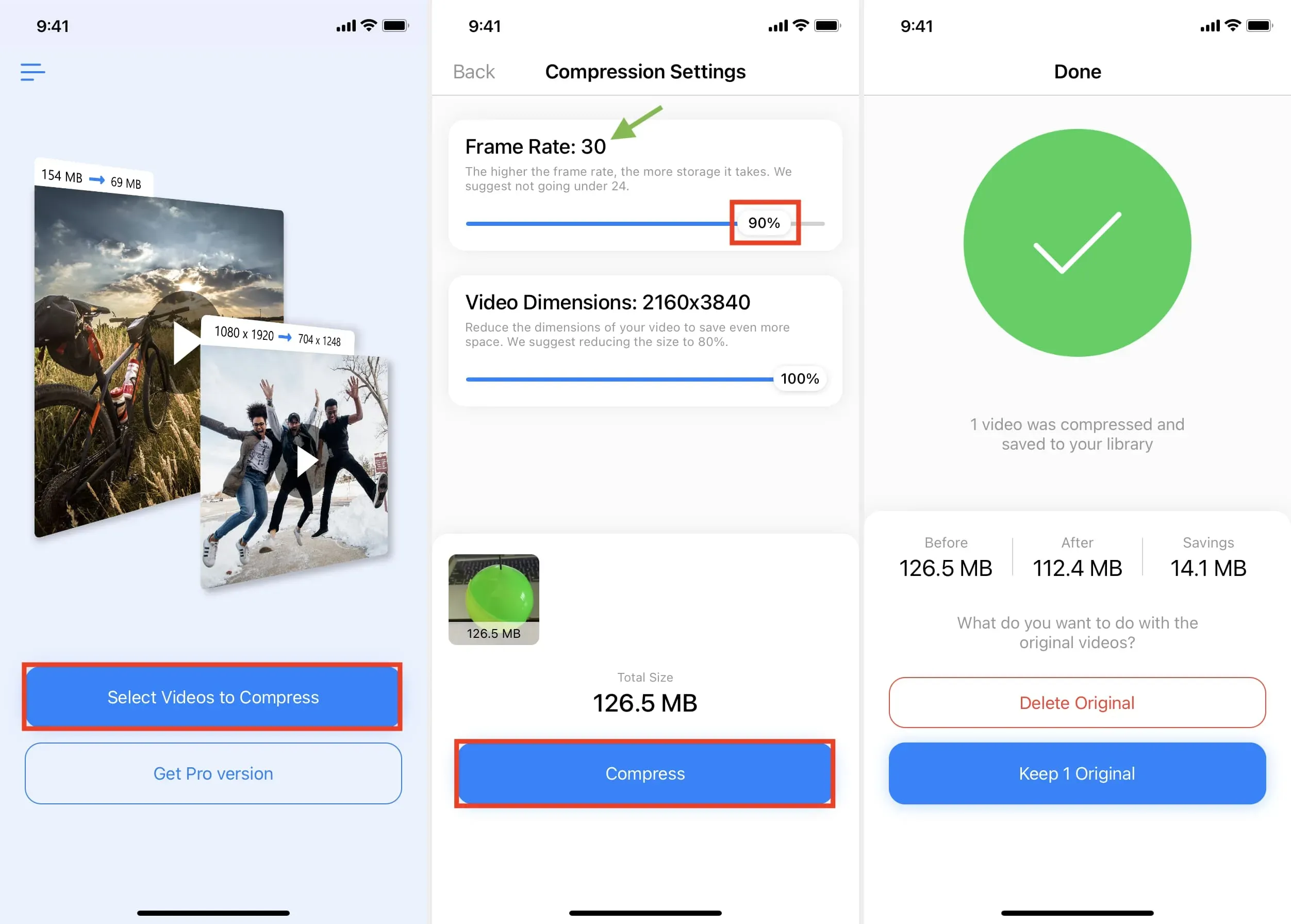
Kasutage iOS-i otseteed
Video Compressi rakendus on lihtsaim viis iPhone’i videote teisendamiseks ja nende Android-telefoniga ühilduvaks muutmiseks. Kui olete iOS-i otseteedega tuttav, olen lisaks rakendusele loonud lihtsa otsetee, mis teisendab teie 4K-videod 1080p-le ja võimaldab teil neid Androidis esitada. Kasutage seda järgmiselt.
- Lisage oma iPhone’i või iPadi otsetee „Teisenda video 1080p-ks” .
- Puudutage otsetee paani ja valige 4K video. Otsetee teisendab selle 1080p-ks ja salvestab selle rakendusse Photos. (vasakpoolne pilt allpool)
- 4K-video saate avada ka iPhone’i rakenduses Photos, klõpsata nupul Jaga ja valida jagamislehel Konverteeri video 1080p-le. Otsetee töötab ja salvestab teisendatud faili (parempoolne pilt allpool).
- Nüüd saatke see teisendatud video Android-telefoni, et seda seal vaadata.
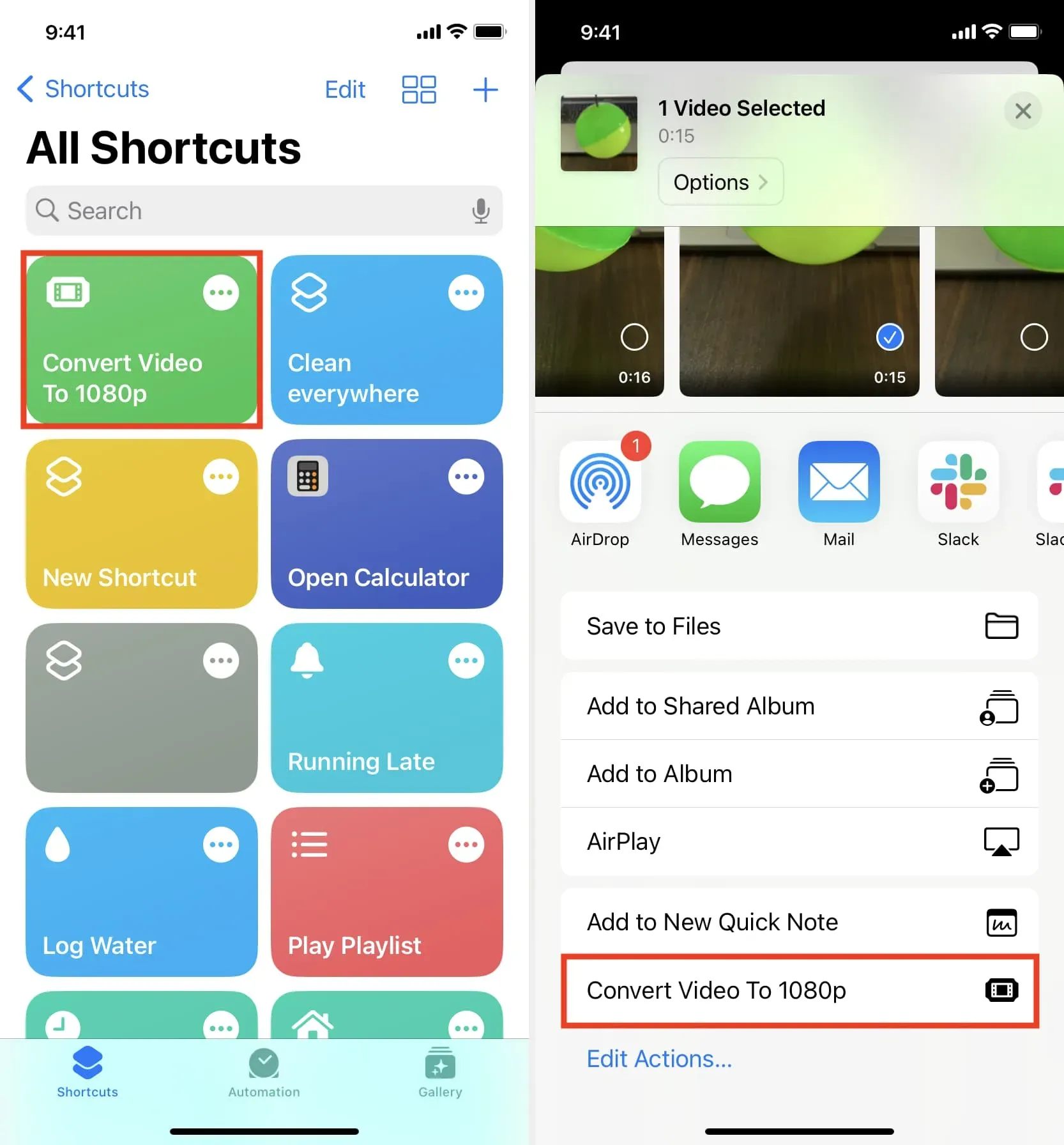
Lõpuks, kui teil on Mac, saab QuickTime hõlpsasti teisendada suuri 4K videofaile 1080p-ks. Vaadake seda juhendit, mis näitab viit võimalust video suuruse vähendamiseks Macis ja iOS-is.
Seadistage oma iPhone videot salvestama madalama eraldusvõimega.
Seega loodan, et teate nüüd, miks mõnda teie iPhone’iga tehtud videot ei saa Android-telefonis esitada.
Kui edastate sageli videoid oma iPhone’ist Android-telefonidesse või oma pereliikmetesse, soovitan iPhone’is seadistada videot salvestama 1080p või 4K 24/30 kaadrit sekundis. See muudab need vaikimisi ühilduvaks peaaegu kõigi Android-telefonidega ja te ei pea videote teisendamise protsessi läbima enne, kui neid saab Androidis vaadata. Seda saab teha järgmiselt.
- Avage iPhone’i seaded ja puudutage valikut Kaamera.
- Klõpsake nuppu Salvesta video ja valige 1080p HD kiirusega 60 või 30 kaadrit sekundis.
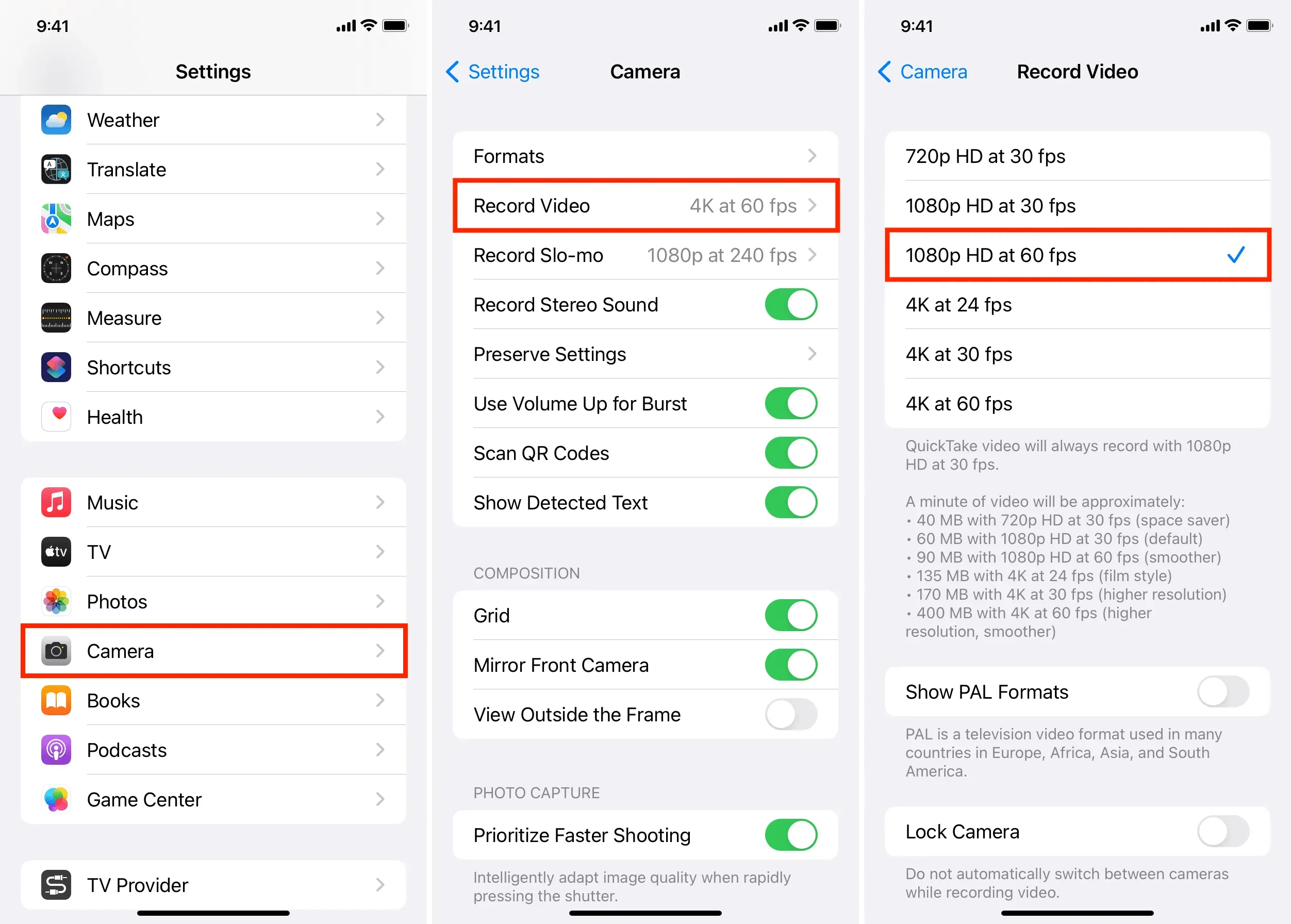



Lisa kommentaar